在沉浸在《神之浩劫2》这款激动人心的游戏世界时,突然遭遇“访问被拒绝”的提示,无疑会让玩家感到沮丧。然而,这种问题并非无解,通过一系列的检查和调试步骤,你很有可能迅速恢复游戏的畅通无阻。本文将为你详细介绍几种实用的解决方法,帮助你快速解决访问问题,重返战场。

一、检查并优化网络连接
首先,访问被拒绝的最常见原因是网络问题。你可以通过以下步骤来检查和优化你的网络连接:
1、重启路由器和计算机:这有助于刷新网络连接,解决临时性的网络问题。
2、测试网络速度:使用如“SpeedTest”等工具测试你的网速,确保网络连接稳定且速度足够。
3、更改DNS设置:将DNS服务器更改为公共DNS服务器,如Google DNS(8.8.8.8)或Cloudflare DNS(1.1.1.1),这有时能显著改善网络连接质量。
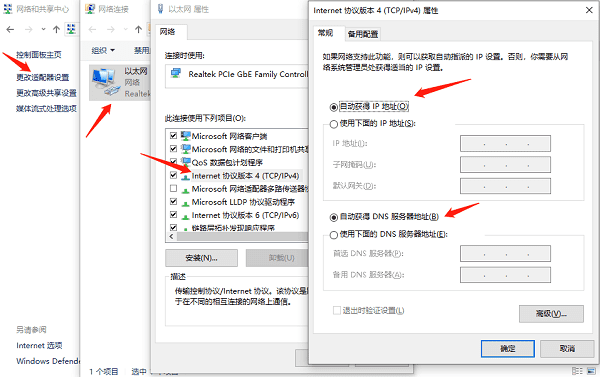
二、更新游戏和操作系统
确保你的游戏客户端和操作系统都是最新版本,这有助于提升游戏兼容性和性能。时常检查游戏是否有更新补丁,并及时安装。同时,确保你的操作系统及驱动程序(特别是显卡驱动)也是最新状态。
为了确保显卡型号与电脑操作系统版本相匹配,建议借助“驱动人生”更新显卡驱动程序,它可以自动检测你电脑的硬件型号和驱动版本,一键匹配下载和安装最新的驱动程序。具体操作步骤如下:

1、启动驱动人生后,点击“驱动管理”功能,点击“立即扫描”,等待驱动扫描完成;
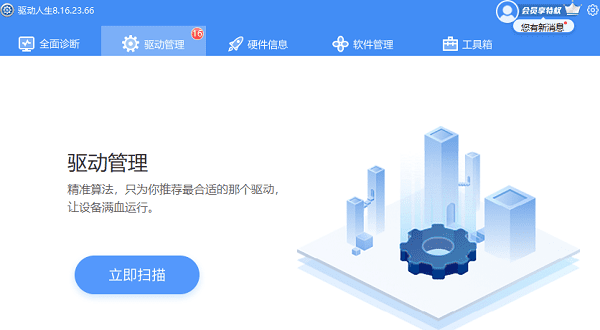
2、扫描结束后就会检测出你的电脑需要升级的驱动,点击“立即修复”,等待驱动下载更新完成即可。
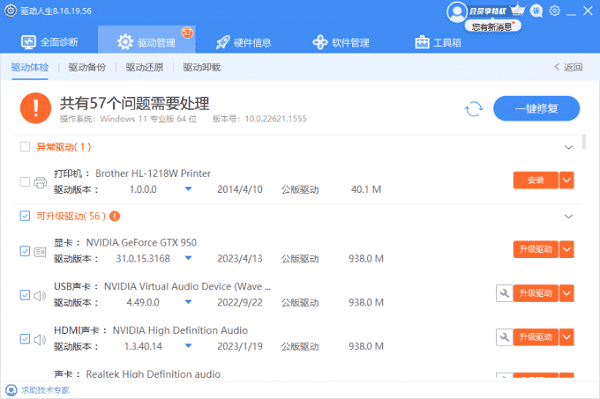
三、使用游戏加速器
针对地域限制或网络拥堵引起的服务器问题,使用游戏加速器是一个有效的解决方案。
1、下载并安装加速器:选择可靠的游戏加速器,并按照指引进行安装。
2、选择游戏进行加速:在加速器中选择《神之浩劫2》作为加速对象,启动加速服务。
3、重新启动游戏:在加速器加速状态下重新启动游戏,看是否能成功连接服务器。
四、清理后台程序和缓存
系统内存不足或后台程序占用过多资源也可能导致游戏访问被拒绝。你可以通过以下步骤来清理后台程序和缓存:
1、关闭不相关程序:关闭不必要的后台程序,为游戏留出更多系统资源。
2、清理缓存:在游戏平台(如Steam)上,可以尝试清理游戏的临时文件夹和缓存。在Steam中,你可以通过右键点击游戏,选择“属性”>“本地文件”>“浏览本地文件”,然后手动删除游戏目录下的临时文件夹(如“_temp”)。
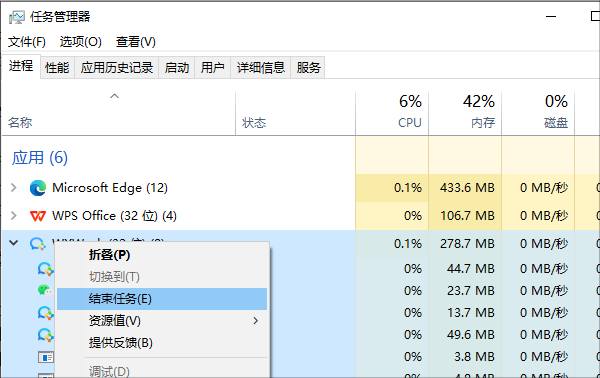
五、验证游戏文件完整性
游戏文件的损坏或缺失也可能导致无法正常登录游戏。你可以在游戏平台上执行“验证游戏文件完整性”的操作,以检查并修复任何潜在的问题。
1、在Steam中,右键点击《神之浩劫2》,选择“属性”>“本地文件”>“验证游戏文件的完整性”。
2、系统将自动检测并修复任何损坏或缺失的文件。
六、检查防火墙和安全软件设置
有时,防火墙或安全软件的设置可能阻止游戏连接。你可以尝试将《神之浩劫2》添加至防火墙和安全软件的信任列表中,避免被误判为恶意软件而遭到阻止。
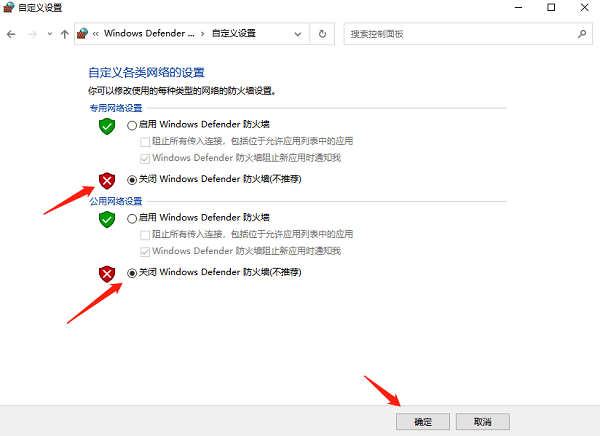
以上就是神之浩劫2访问被拒绝怎么办,神之浩劫2访问被拒绝的解决方法,希望对你有帮助。如果遇到网卡、显卡、蓝牙、声卡等驱动的相关问题都可以下载“驱动人生”进行检测修复,同时它还支持驱动下载、驱动安装、驱动备份等等,可以灵活的安装驱动。



